Обзор и тесты Thecus N2310. Доступный NAS для дома и офиса
Тестируя NAS-системы, основной упор был сделан на решения для офиса и бизнеса. Сегмент домашних устройств оставался в стороне, этот пробел сегодня исправляем с Thecus N2310, это одно из самых доступных решений в своем сегменте. Чем же данная система может быть интересна для рядового пользователя, посмотрим в ходе тестирования.
Оперативная память реализована с помощью двух чипов DDR3 памяти Samsung K4B2G1646E-BCK0 по 256 МБ. NAND флэш-память Micron NW264.
Сердцем стал процессор AMCC APM86491-SKB800T, работающий на частоте 800 МГц. Он отвечает за работу USB и SATA 3 Гбит/с, а также Ethernet. К слову, эта SoC поддерживает сразу два USB 3.0, с чем связано решение по выбору одного порта в пользу USB 2.0, не совсем понятно. Пайка аккуратная, расположение элементов идет с учетом эффективного отвода тепла.
 Thecus N2310 – пример правильного подхода к организации домашнего NAS. Приятный внешний вид, эргономичный корпус, хорошая сборка конструкции, организация пассивного отвода тепла, низкий уровень шума, низкий уровень энергопотребления. Реализован простой и понятный способ по организации RAID-массива, от пользователя требуется минимум действий и знаний. Thecus OS также является примером удачного сочетания функциональности и интуитивности. В завершении отметим уровень производительности, достаточный для комфортной работы с локальным хранилищем.
Thecus N2310 – пример правильного подхода к организации домашнего NAS. Приятный внешний вид, эргономичный корпус, хорошая сборка конструкции, организация пассивного отвода тепла, низкий уровень шума, низкий уровень энергопотребления. Реализован простой и понятный способ по организации RAID-массива, от пользователя требуется минимум действий и знаний. Thecus OS также является примером удачного сочетания функциональности и интуитивности. В завершении отметим уровень производительности, достаточный для комфортной работы с локальным хранилищем.
Thecus N2310 получает заслуженную награду «Золото. Выбор редакции MegaObzor.com». Устройство предоставлено мастер дистрибьютором продукции Thecus в России, Компанией Тайле (www.tayle.ru).

Доступность Thecus N2310
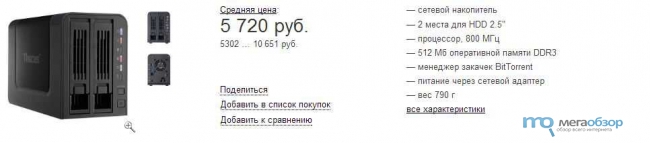
Комплектация
NAS поставляется в картонной упаковке со светлым оформлением, имеется ручка для транспортировки. На боковых гранях разместилась фотография устройства, данные по техническим характеристикам и особенностям (легкость и быстрота запуска, наличие мобильного приложения, резервное копирование и много другое). Из полезного также можно отметить наличие информации по интерфейсам и поддерживаемым форм-факторам накопителей, а также максимальной скорости записи и чтения.

Внешний вид
Thecus N2310 по оформлению близок к другим устройствам данного производителя, несмотря на ориентацию на домашнего пользователя, сохранен серьезный внешний вид. Устройство гармонично будет смотреться как на рабочем столе, так и в рамках использования в небольшом офисе или предприятии.







Начинка
Под пластиковым кожухом скрывается металлическая пластина, обеспечивающая жесткость конструкции. На нее закрепляются печатные платы. Всего две платы, одна с разъемами SATA, другая занимает одну из боковых стенок, здесь распаяна аппаратная начинка и разъемы.Оперативная память реализована с помощью двух чипов DDR3 памяти Samsung K4B2G1646E-BCK0 по 256 МБ. NAND флэш-память Micron NW264.
Сердцем стал процессор AMCC APM86491-SKB800T, работающий на частоте 800 МГц. Он отвечает за работу USB и SATA 3 Гбит/с, а также Ethernet. К слову, эта SoC поддерживает сразу два USB 3.0, с чем связано решение по выбору одного порта в пользу USB 2.0, не совсем понятно. Пайка аккуратная, расположение элементов идет с учетом эффективного отвода тепла.
Начало работы
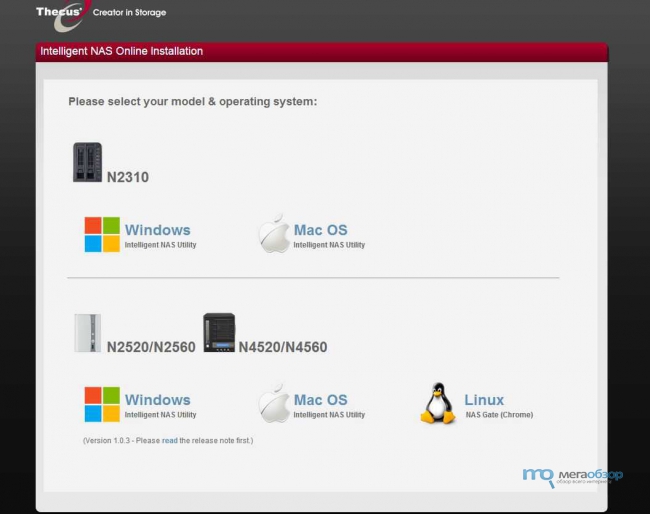
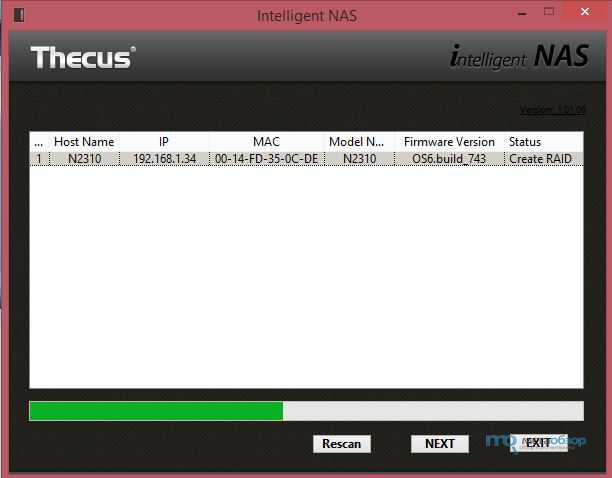
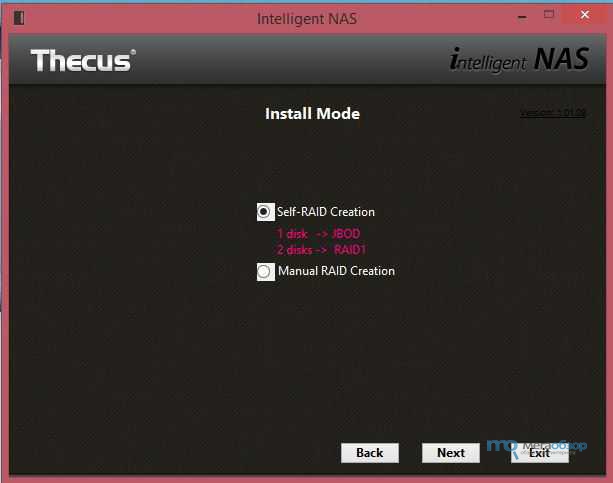
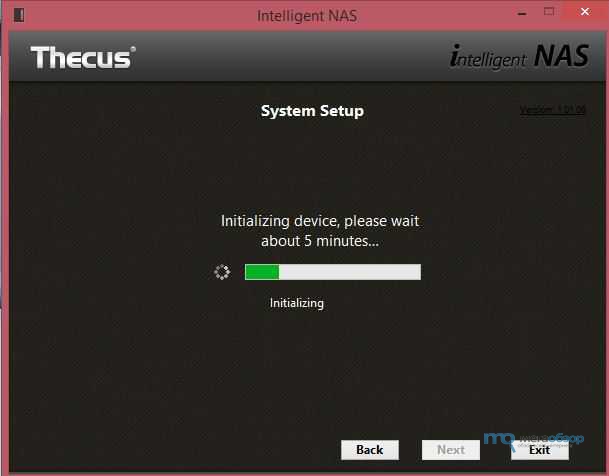
Панель управления Thecus OS
ThecusOS позволяет провести полную настройку NAS-системы Thecus N2310. Доступ осуществляется через браузер.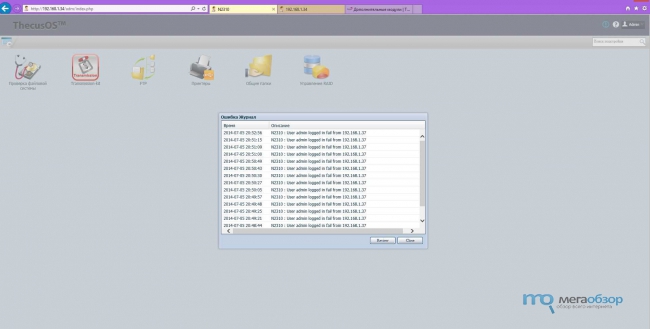
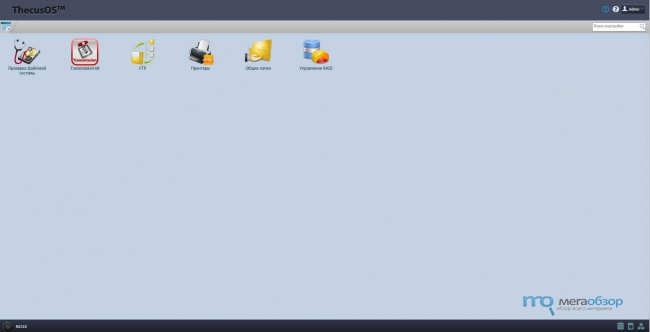
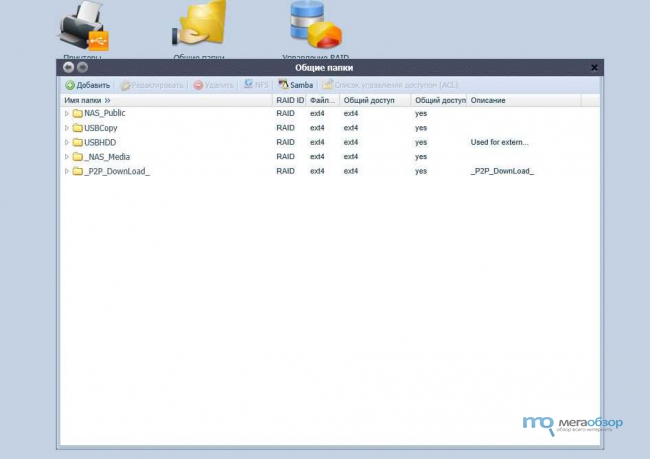


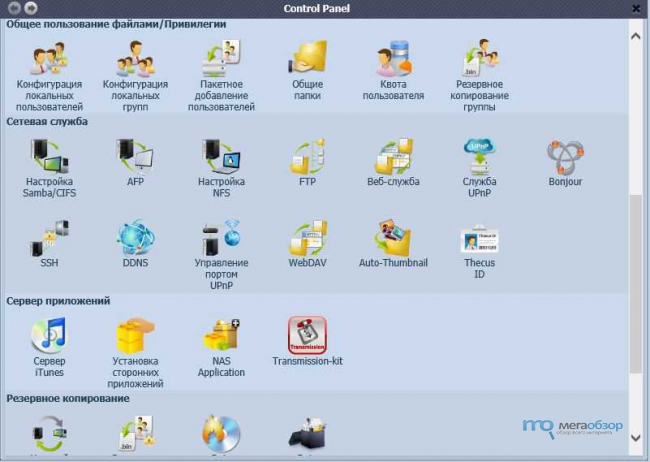
«Включение и выключение по расписанию» – дает возможность включения и выключения в заданное время. Удобно, можно автоматически выключать NAS в ночное время.
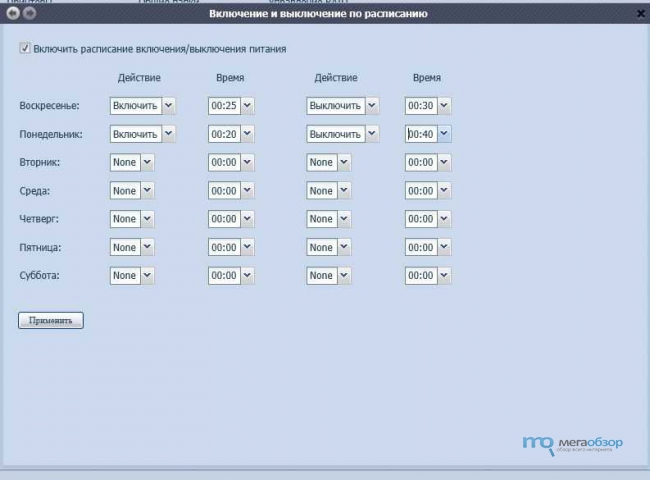

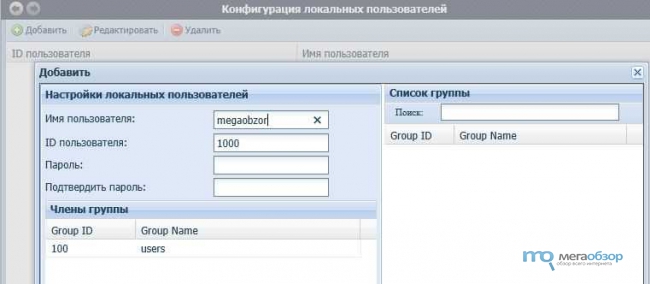

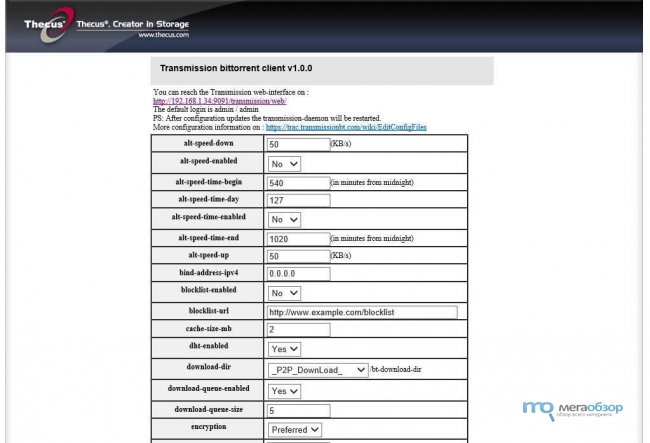


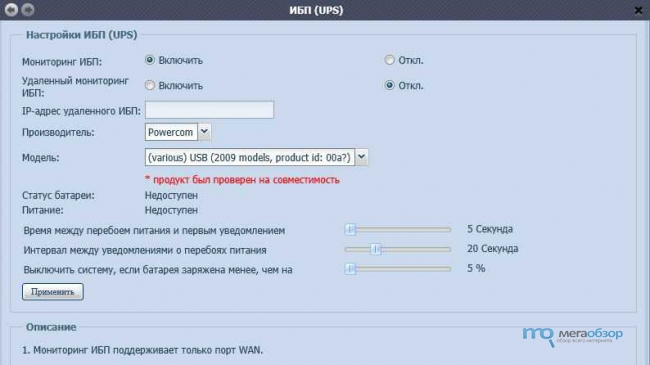
Доступ с мобильных устройств
Для удобного подключения с мобильного устройства, доступно бесплатное приложение T-OneTheGo.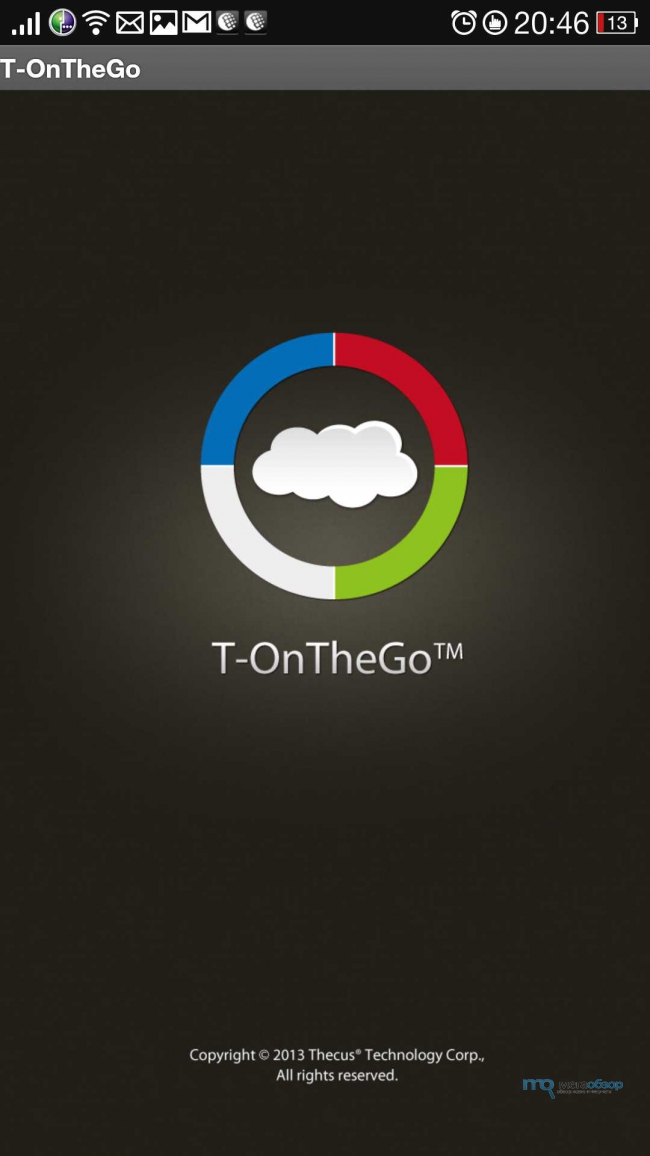
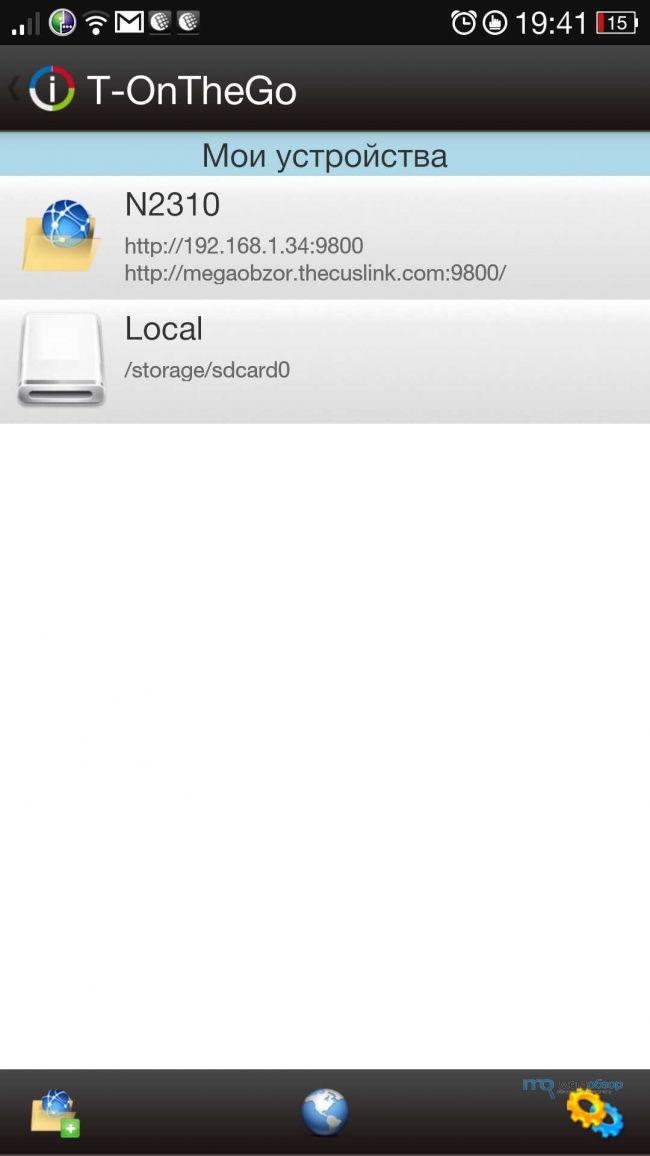
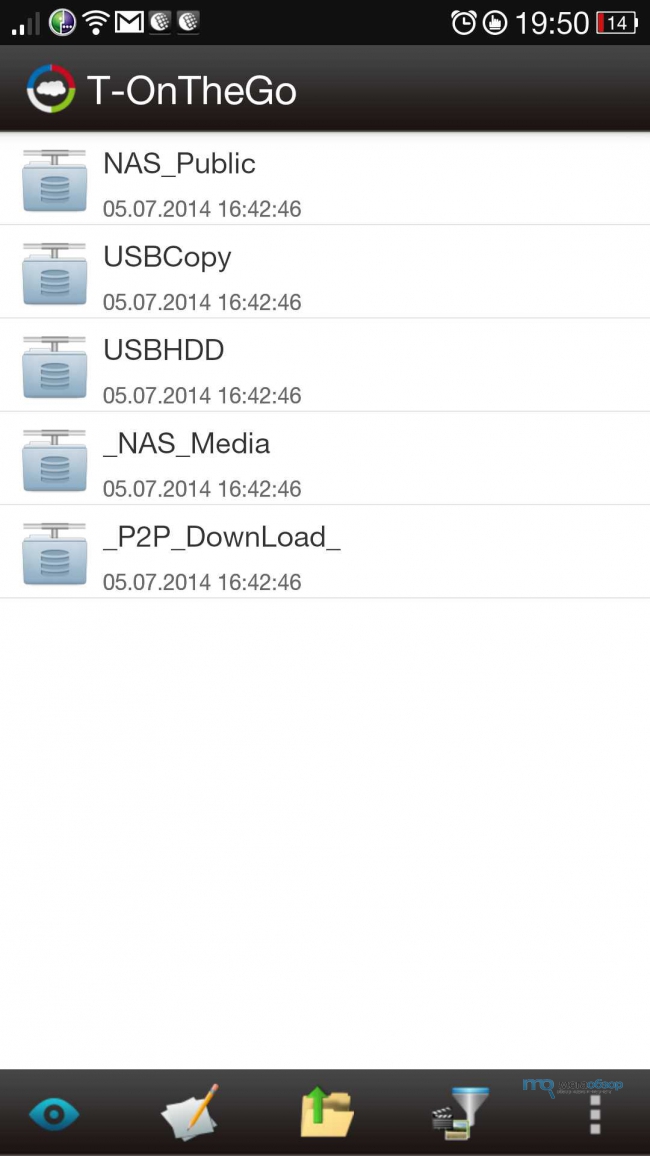
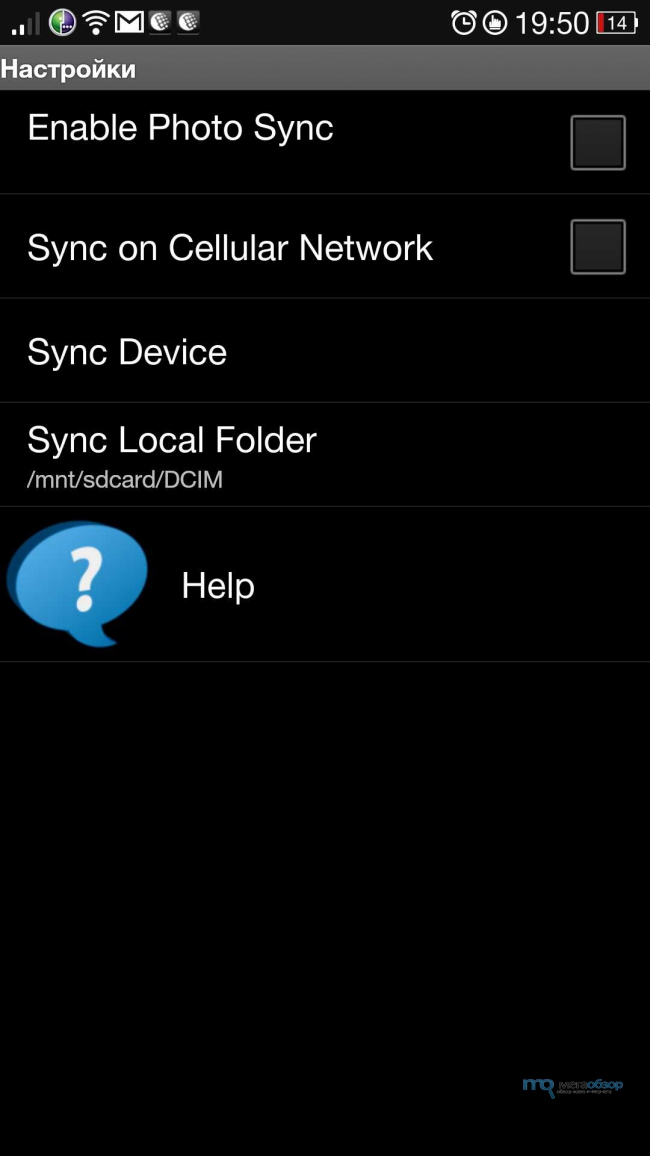
Тестирование
| Модель | Данные |
|---|---|
| Корпус | Aerocool Strike-X Air |
| Материнская плата | Biostar Hi-Fi Z87X 3D |
| Процессор | Intel Core i5-4670K Haswell |
| Кулер для процессора | DeepCool Ice Blade Pro v2.0 |
| Оперативная память | Corsair CMX16GX3M2A1600C11 DDR3-1600 16 Гб Kit CL11 |
| Жесткий диск | ADATA XPG SX900 256 ГБ |
| Жесткий диск 2 | WD Red WD20EFRX |
| Блок питания | Aerocool Templarius 750W |
| Wi-Fi адаптер | TP-LINK TL-WDN4800 |
| Аудио | Creative Sound Blaster EVO Wireless |
| Монитор | iiyama ProLite E2773HDS |
| Мышка | ROCCAT Kone XTD |
| Клавиатура | ROCCAT Isku Black USB |
| Стабилизатор | Sven AVR PRO LCD 10000 |
| Операционная система | Microsoft Windows Ultimate 8 64-bit |
Видео обзор Thecus N2310
Итоги по Thecus N2310
 Thecus N2310 – пример правильного подхода к организации домашнего NAS. Приятный внешний вид, эргономичный корпус, хорошая сборка конструкции, организация пассивного отвода тепла, низкий уровень шума, низкий уровень энергопотребления. Реализован простой и понятный способ по организации RAID-массива, от пользователя требуется минимум действий и знаний. Thecus OS также является примером удачного сочетания функциональности и интуитивности. В завершении отметим уровень производительности, достаточный для комфортной работы с локальным хранилищем.
Thecus N2310 – пример правильного подхода к организации домашнего NAS. Приятный внешний вид, эргономичный корпус, хорошая сборка конструкции, организация пассивного отвода тепла, низкий уровень шума, низкий уровень энергопотребления. Реализован простой и понятный способ по организации RAID-массива, от пользователя требуется минимум действий и знаний. Thecus OS также является примером удачного сочетания функциональности и интуитивности. В завершении отметим уровень производительности, достаточный для комфортной работы с локальным хранилищем. Thecus N2310 получает заслуженную награду «Золото. Выбор редакции MegaObzor.com». Устройство предоставлено мастер дистрибьютором продукции Thecus в России, Компанией Тайле (www.tayle.ru).
Роутер ASUS ROG Rapture GT-BE19000AI оценили в 900 долларов…
Компания ASUS объявила о выпуске игрового роутера ROG Rapture GT-BE19000AI, главной особенностью которого…
Компания ASUS объявила о выпуске игрового роутера ROG Rapture GT-BE19000AI, главной особенностью которого…
Обзор JETON AX3000 Core. Доступных роутер с поддержкой Wi-Fi…
Детально изучили роутер JETON AX3000 Core, специально разработанный с учетом требований российского рынка…
Детально изучили роутер JETON AX3000 Core, специально разработанный с учетом требований российского рынка…
IaaS vs PaaS vs SaaS: как выбрать подходящий тип облачного с…
Что такое облачные сервисы: базовое понимание Представьте, что вам больше не нужно покупать …
Что такое облачные сервисы: базовое понимание Представьте, что вам больше не нужно покупать …
Топ-5 антидетект-браузеров 2025: что выбрать для безопасной …
Антидетект браузеры нужны тем, кто работает с несколькими аккаунтами, геотаргетингом и чувствительными…
Антидетект браузеры нужны тем, кто работает с несколькими аккаунтами, геотаргетингом и чувствительными…
Forex и Windows VPS: как работает торговля 24/7 без лагов и …
Почему Forex невозможно представить без круглосуточной инфраструктуры Рынок Forex не существ…
Почему Forex невозможно представить без круглосуточной инфраструктуры Рынок Forex не существ…
Что нужно учитывать при выборе прокси-сервера…
Информация является самым ценным активом, а конфиденциальность — главным приоритетом, поэтому …
Информация является самым ценным активом, а конфиденциальность — главным приоритетом, поэтому …
Ведущие поставщики серверного оборудования — полный рейтинг…
Когда речь заходит о серверной инфраструктуре, каждый сбой может стоить бизнесу не только времени, но …
Когда речь заходит о серверной инфраструктуре, каждый сбой может стоить бизнесу не только времени, но …
Обзор Jeton AC1200 Air. Доступный двухдиапазонный роутер с E…
На прошлой неделе мы проводили детальное тестирование JETON AX30…
На прошлой неделе мы проводили детальное тестирование JETON AX30…


